很多小公司,高校和研究所都喜欢使用AD,它确实也比较简单,且容易上手。然而一些同行和很多大公司都是一直用Cadence,并且说它有多么香。
在高端PCB设计领域,Cadence是当前市场上主流高端软件供应商之一,其产品以卓越的性能备受各大企业的青睐。总觉得这个软件在PCB行业永远处于顶端位置。
今天我们一起来了解一下这个软件。
它主要包含两大部分:
一部分是orCAD软件,主要用来设计原理图,是板级电路领域使用最多的原理图设计软件。
另一部分是Allegro软件,主要用来设计PCB,以其强大的版图设计功能著称,Allegro的布局布线设计工具是业界领先的PCB设计系统,作为一个交互环境,它用于创建和编辑复杂且多层印制电路板。
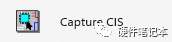
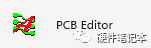
orCAD原理图软件 Allegro PCB软件
二、cadence优点 Cadence 是一个大型的EDA 软件,它几乎可以完成电子设计的方方面面。包括ASIC 设计,FPGA 设计和PCB 板设计。在仿真电路图设计,自动布局布线,版图设计及验证等方面却有着绝对的优势。
在做大规模的,几万pin的项目,用AD肯定不行,打开可能需要半天时间(略夸张,但真的很慢)。allegro的优势在于,工程管理好,它的设计理念就是实际工艺是怎样就怎样,虽然复杂度高,但是专业度非常好,多人协作,规则设置,封装库维护,能满足公司的一切需求。
像TI,ADI,NXP这些一线IC大厂,甚至海思,瑞芯微,全志的参考设计,都是CADENCE格式,要做稍微有点交互的产品,基本上ARM平台,用cadence会省很多工作量。
三、cadence文件格式 1、原理图和PCB文件格式
原理图设计:Design Entry CIS,进去选Orcad Capture CIS。文件名后缀是*.DSN。
PCB设计:PCB Editor,进去选Allegro PCB Design GXL。文件名后缀是*.BRD。
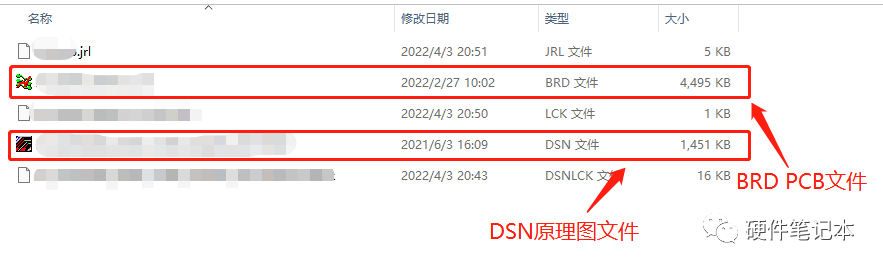
2、原理图库文件
原理图库文件的扩展名是.olb。 默认目录(以安装在E盘为例)E:\Cadence\SPB_17.2\tools\capture\library
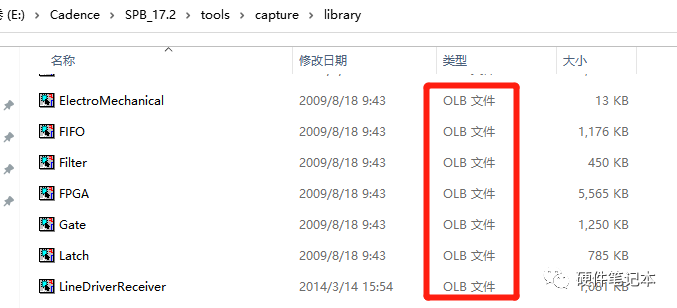
3、PCB库文件
包含了3类文件:*.pad、*.dra、*.psm文件。
dra和psm是PCB封装,可以直接使用,pad是封装用到的焊盘。
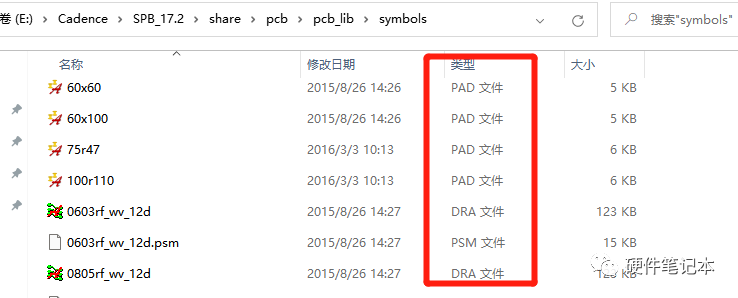
四、cadence版本信息及安装
目前各版本如下:
Cadence SPB OrCAD Allegro 16.6 Cadence SPB OrCAD Allegro 17.2-2016 Cadence SPB OrCAD Allegro 17.4-2019 用的比较多的版本是16.6。
各版本下载链接和安装说明可以参考吴川斌的博客。写的还是很详细,需要的可以直接去网站下载。
五、cadence快捷键
快捷键 | 说明 |
I | 放大(zoom in聚焦,镜头拉近放大物体) |
O | 缩小(zoom out扩焦,镜头拉远缩小物体) |
W | 画线(wire) |
P | 快速放置元件(place) |
C | 以光标所指为新的显示中心 |
H | 元件标号左右翻转(针对集成IC) |
V | 元件标号上下翻转(针对集成IC) |
R | 元件旋转90°(rotate) |
N | 放置网络标号(number) |
J | 放置节点 |
T | 放置TEXT |
B | 放置总线(bus) |
F6 | 把鼠标变成大的十字光标,方便对齐操作 |
F10 | 跳转到下一页 |
ctrl+G | go to光标设定位置 |
ctrl+E | 编辑元件属性(先选中元件) |
ctrl+T | 对齐网格线 |
ctrl+鼠标滚轮 | 放大缩小 |
ctrl+鼠标左键拖动 | 复制该元件,元件标号自动加1 |
G/F | 放置电源和地(G和F两个快捷键效果是一样的ground/frame) |
shift | 画斜线(按住shift同时画线,可以画任意角度的电路连接线) |
shift+鼠标滚轮 | 左右移动 |
长按鼠标滚轮 | 可任意方向拖动图纸 |
本文由编辑推荐,原出处:https://www.eet-china.com/mp/a122569.html




 /4
/4 

